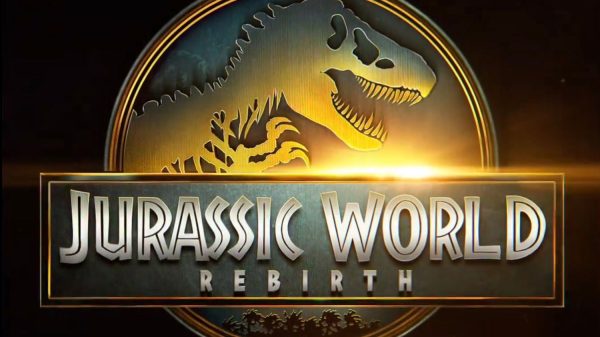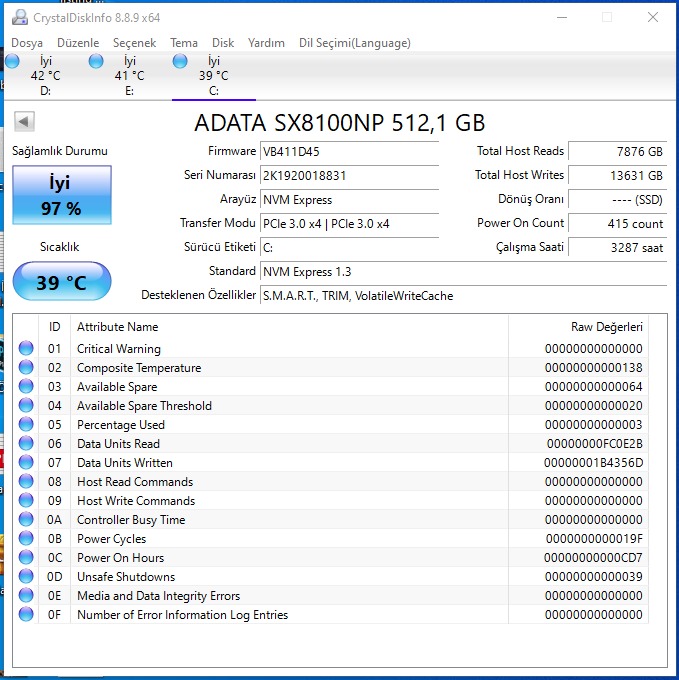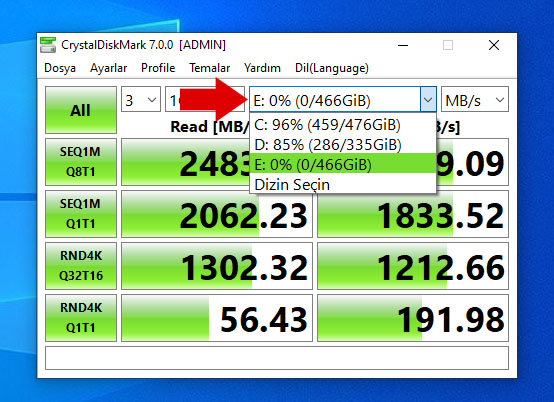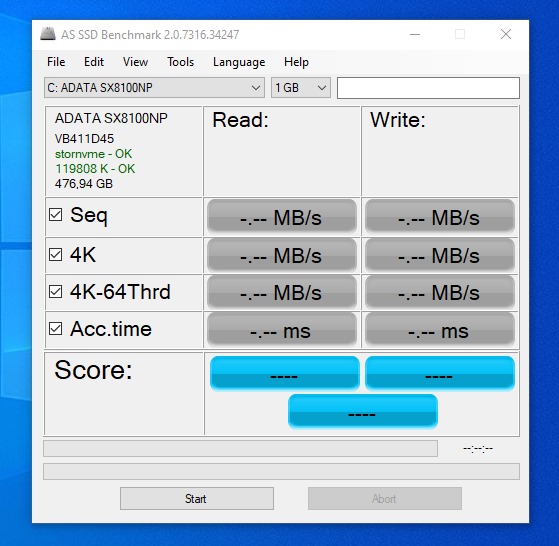SSD Performans testi nasıl yapılır? SSD’nin performansını nasıl öğrenirim? Bu tarz sorular özellikle yeni bir SSD alanlar ya da eskiyen SSD’lere sahip kişilerin çokça merak ettikleri şeyler. Özellikle eskiyen SSD’lerin performansları düştüğü için insanlar SSD performans testi yapıp SSD’sinin durumunu genel anlamda görmek istiyor.
Bugünkü yazımızla birlikte SSD performans testi nasıl yapılır? SSD hız testi nasıl yapılır? Bu sorulara yanıt buluyor olacağız. Bu konu oldukça kısa ve basit olduğu için işlemleri yaparken zorlanmayacaksınız.
SSD Sağlığına Nasıl Bakılır?
SSD’nin performans testini yapmadan önce çoğunlukla S.M.A.R.T özelliği ile tahmini olarak ölçümlenen SSD sağlığına bakabilirsiniz. Bunun için farklı yazılımlar var, fakat çoğunlukla Crystal Disk Info yazılımı kullanılmakta. Yazılımı indirmek için BURADAKİ bağlantıyı kullanabilirsiniz.
Yazılımı indirip kurduktan sonra yazılımı açın. Açtığınız zaman üst tarafta disk seçme bölümünü göreceksiniz, oradan sağlığını görüntülemek istediğiniz diski seçin. Yukarıdaki görselde gördüğünüz gibi “Sağlamlık Durumu” isimli bölümden disk sağlığını görüntüleyebilirsiniz. Fakat buradaki değerin kesin bir sonuç vermediğini bilmeniz gerekiyor, yani hemen telaşa kapılmayın 🙂
SSD Hız Testi Nasıl Yapılır?
SSD’nin sağlık durumunu öğrendik, gelelim asıl konuya yani SSD hız testi nasıl yapılır sorusuna. SSD’ye hız testi yapmak aslında çok kolay bir işlem. Yine bu işi yapabileceğiniz ufak yazılımlar var. Biz size en çok kullanılan yazılımları göstereceğiz.
CrystalDiskMark
SSD performans testi yapan yazılımlardan en çok kullanılanı CrystalDiskMark kesinlikle. Çok basit bir arayüze sahip olması bunu etkileyen en önemli şey. Yazılımı BURADAKİ linkten indirip kurun. Daha sonra yukarıdaki görselde kırmızı ok işaretiyle gösterdiğimiz kısımdan hız tesit yapmak istediğiniz diski seçin.
Seçtikten sonra sol üstte görünen “All” butonuna bastıktan sonra bilgisayarınızda işlem yapmayınız, aksi takdirde yanıltıcı sonuçlar alabilirsiniz. Bu test diskinizin hızına göre biraz sürecektir. Sol üstteki diskinizin saniyedeki okuma hızı, sağ üstteki değer ise saniyedeki yazma hızını göstermektedir. Eğer bilgisayarınız arkada bir işlem yapıyorsa bu değerler yanlış çıkabilir. Bunun yanı sıra diskinizde sorun varsa yine ilginç sonuçlarla karşılaşmanız mümkün.
As SSD Benchmark
SSD performans testindeki diğer popüler yazılım ise AS SSD Benchmark yazılımı. Yine kolay kullanımıyla birlikte popüler olan bir yazılım bu. Yazılımı BURADAKİ linke tıklayarak indirin ve açın.
Daha sonra karşınıza yukarıdaki gibi bir ekran gelecektir. Yine hız testi yapmak istediğiniz diski sol üst köşedeki bölümden seçin. Daha sonra en alttaki “Start” tuşuna basarak hız testini başlatın. Yine aynı şekilde bilgisayarınızın arka planında farklı işlemler yapılmadığından emin olun.
SSD Nasıl Hızlandırılır?
SSD’nin performans testlerini yaptınız, değerler firmanın size iddia ettiğinden düşük çıktıysa bunun birden fazla nedeni olabilir. Eğer SATA bir disk bağladıysanız anakartınız SATA 3.0 standartını desteklemiyorsa saniyede 250 MB civarlarında bir hız alırsınız. Eğer anakartınızda SATA 3.0 destekli bir yuva varsa diskinizi oraya bağlamanız hızınızın artmasına imkan tanıyacaktır.
Diğer bir sorun ise diskinizin doluluk oranı. Bu sadece SSD’lerde değil bütün depolamalarda geçerli diyebiliriz. Diskleriniz doldukça yavaşlayacaktır, firmaların size iddia ettiği değerler genellikle disk doluyken yapılmıyor. Size önerimiz disklerinizde en az %10 boş yer bırakmanız yönünde olacaktır, %90’ları aşan doluluklar diskleri ciddi anlamda yavaşlatacaktır.
Bugünkü rehberimizde SSD performans testi nasıl yapılır? SSD hız testi nasıl yapılır? Bu sorulara basit fakat etkili cevaplar sunduk. Bunun yanı sıra SSD nasıl hızlandırılır konusunda da bazı ufak tavsiyelerde bulunduk. Aklınıza takılan kısımları yorum atarak sorabileceğinizi unutmayın.